In dieser Anleitung wird die Grundinstallation eines Ubuntu Servers beschrieben.
Als erstes booten wir von dem Ubuntu Server ISO und starten die Installation:
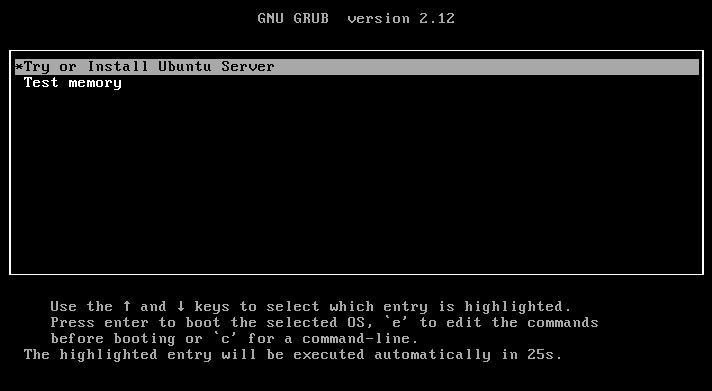
Anschließend wählen wir die gewünschte Sprache aus:
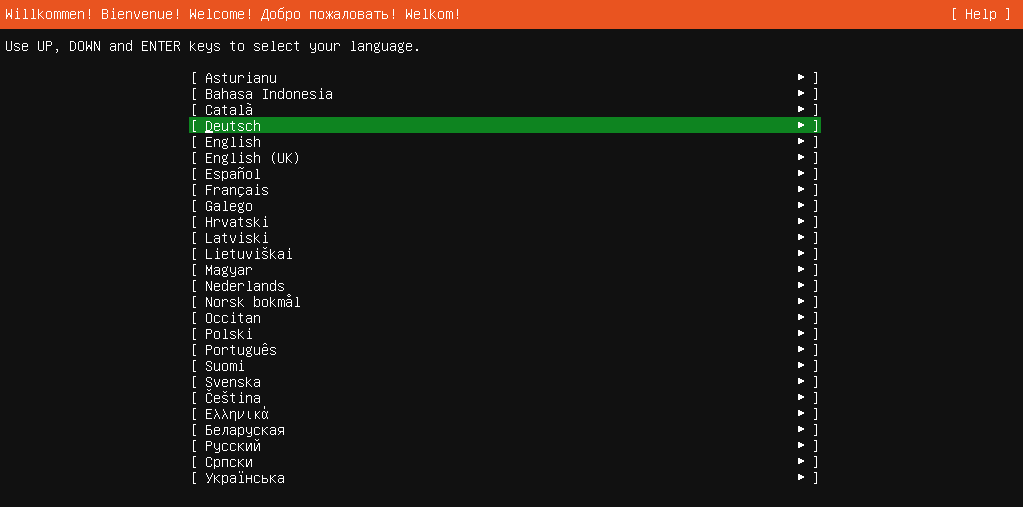
Nun können wir unser Tastaturlayout auswählen:
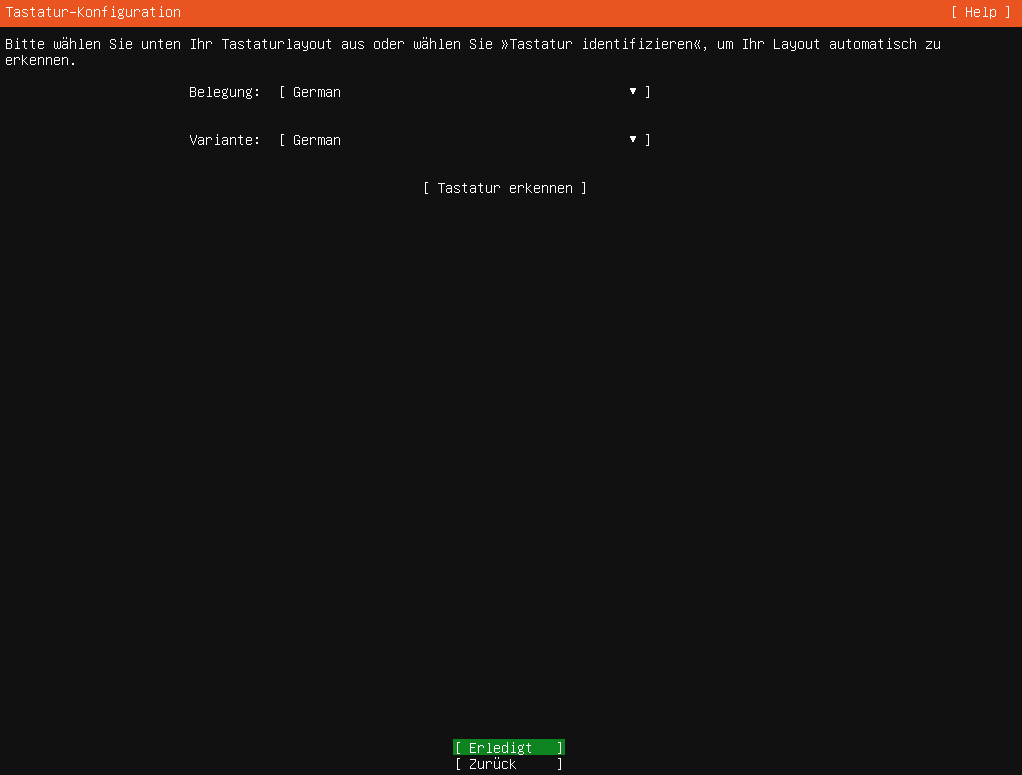
Hier müssen wir entscheiden, ob wir einen minimalisierten oder einen Standard Ubuntu Server installieren.
Der größte Unterschied ist vermutlich, dass beim „normalen“ Ubuntu Server“ die grafische Benutzeroberfläche mit installiert wird, beim „minimized“ wird keine grafische Benutzeroberfläche installiert. Das bedeutet, der Server kann nur per Terminal (Kommandozeile) bedient werden. In meinem Beispiel reicht mir diese Variante aus:
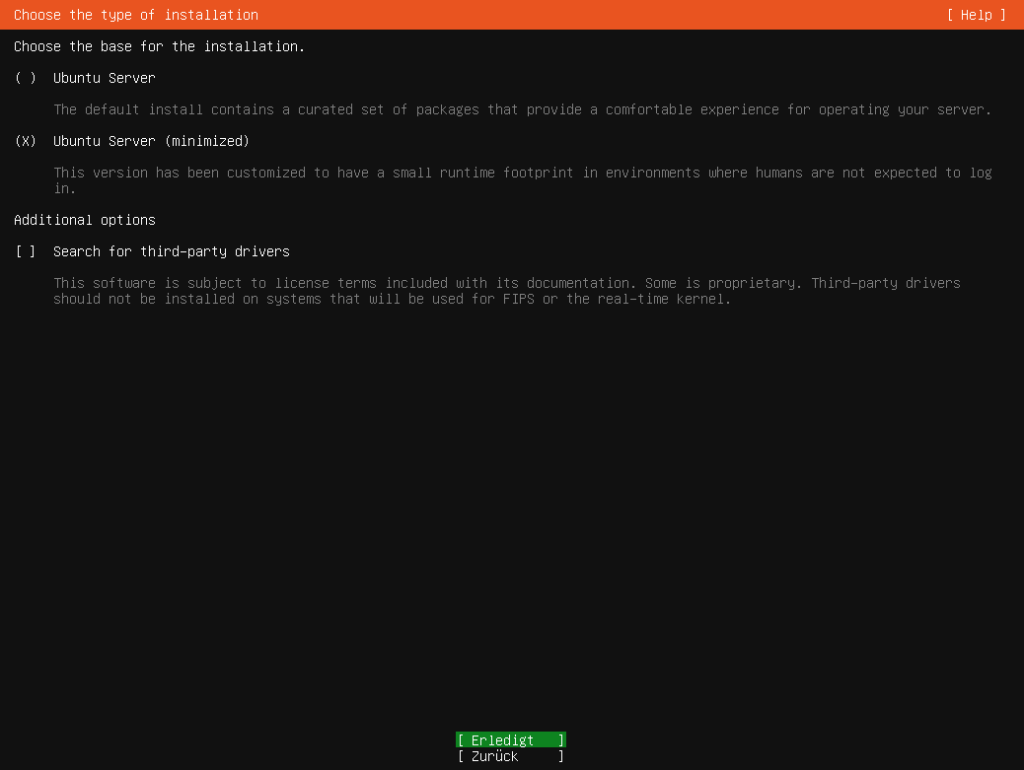
Nun wird das Netzwerk konfiguriert. Hier wird standardmäßig via DHCP eine IP-Adresse aus dem Netzwerk abgerufen. Man kann auf der Netzwerkschnittstelle auch manuell IP-Adressen festlegen und VLAN-Tags konfigurieren. Ich habe mich hier für eine DHCP-Reservierung auf meinem DHCP-Server entschieden:
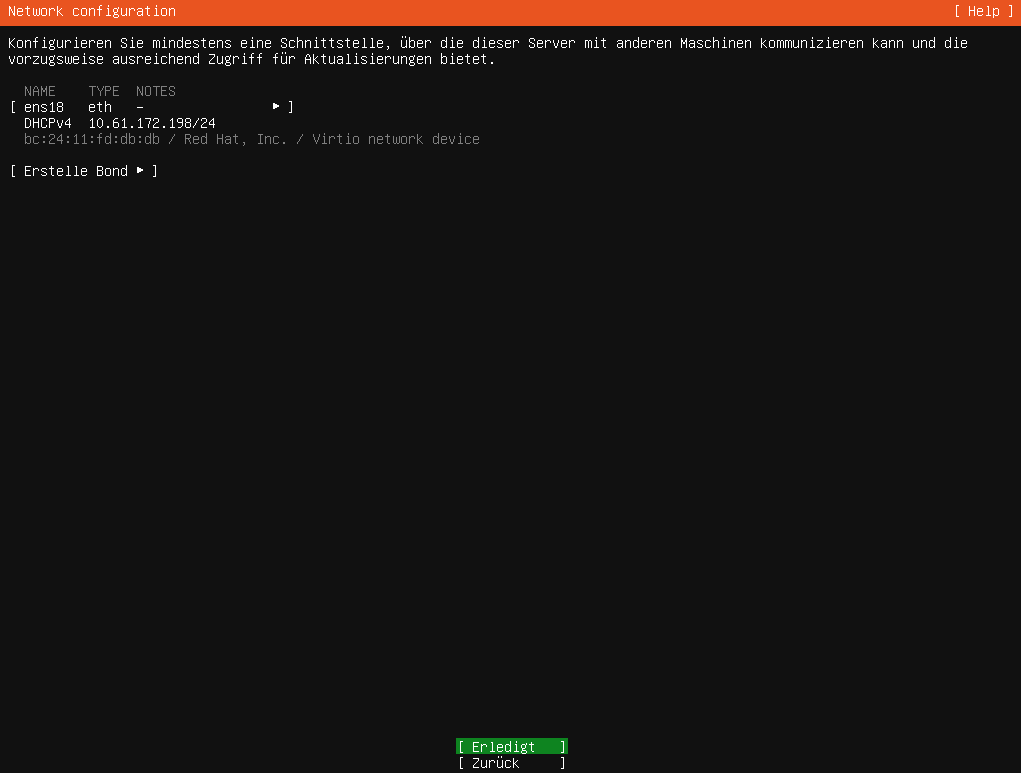
Falls in dem Netzwerk ein Proxy aktiv ist, müssen hier die Proxy-Einstellungen hinterlegt werden:
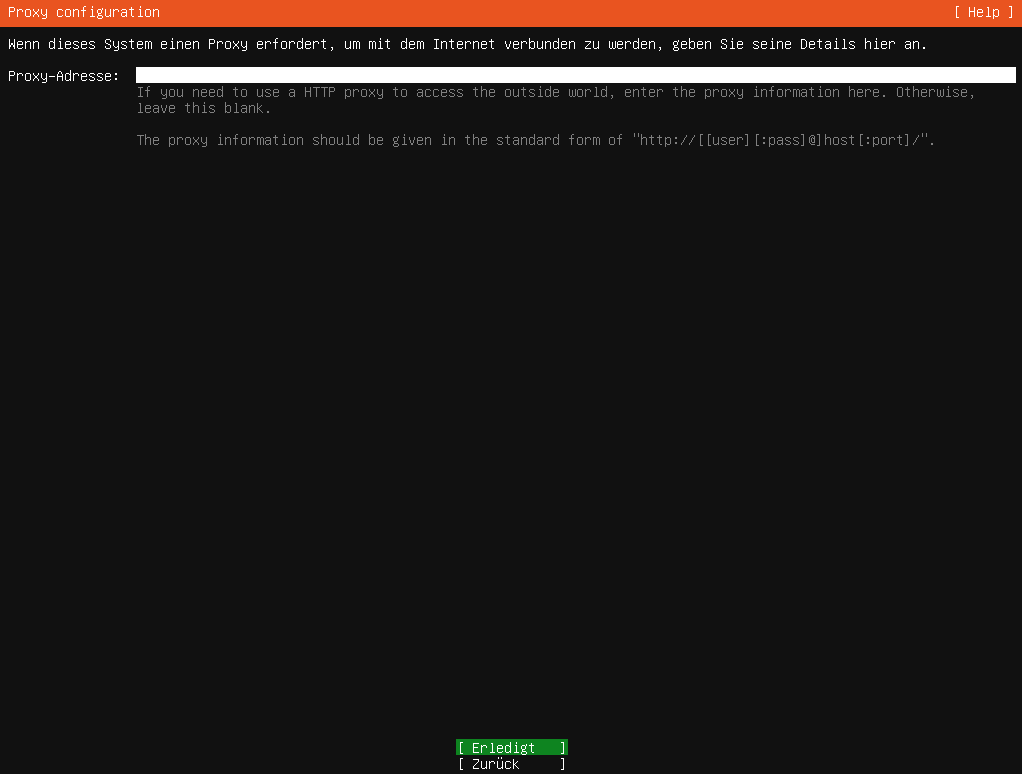
Anschließend versucht der Server, die aktuellen paketlisten abzurufen. Gelingt das, ist das der Beweis für eine funktionierende Internetverbindung:
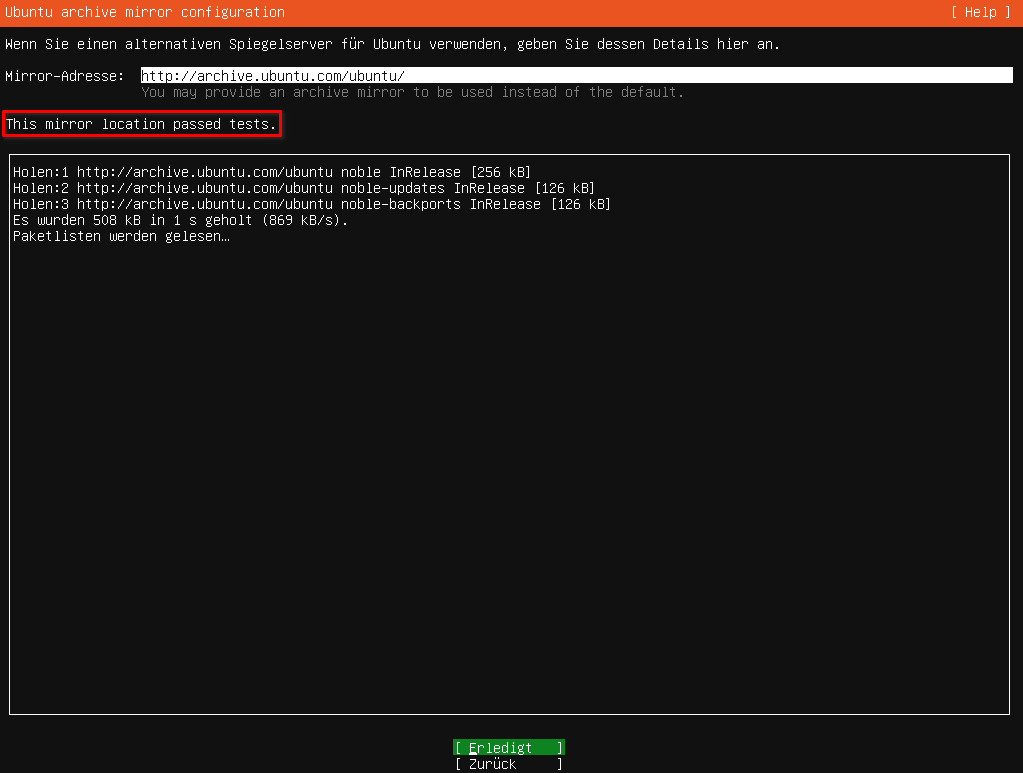
Im nächsten Schritt partitionieren wir die Festplatte. Hier wähle ich in den meisten Fällen die empfohlenen Standard-Einstellungen und fahre mit dem nächsten Schritt fort:
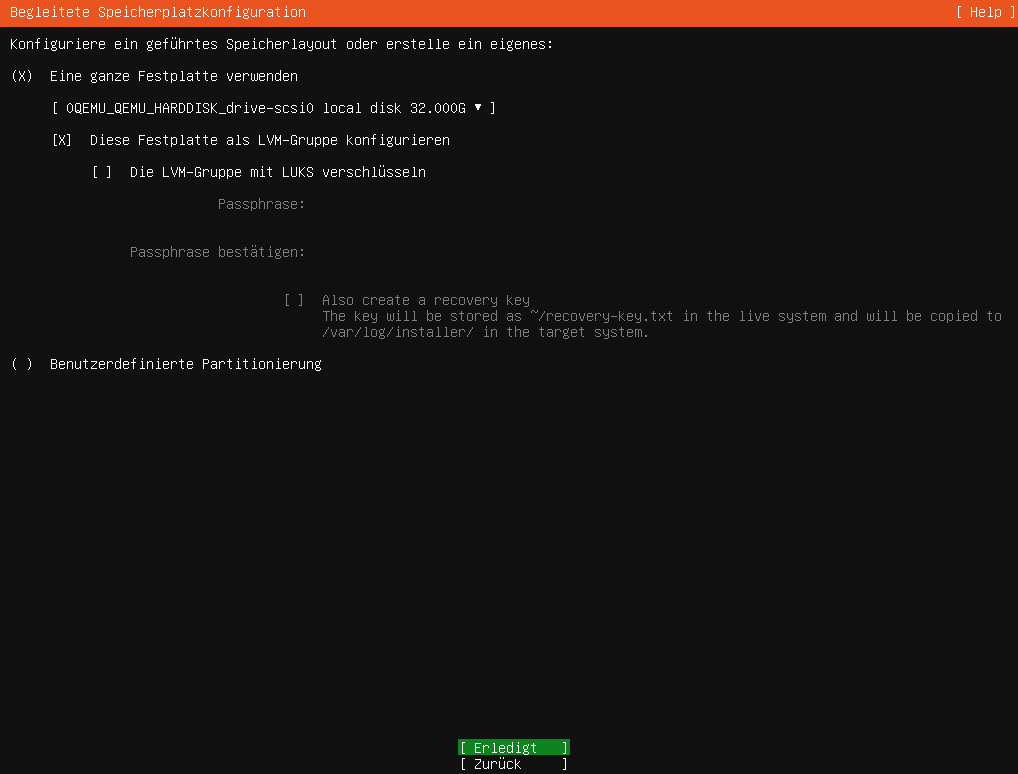
Hier wird die Partitionierung nochmals zusammengefasst und kann so geschrieben werden (ACHTUNG: hier wird der ausgewählte Datenträger überschrieben):
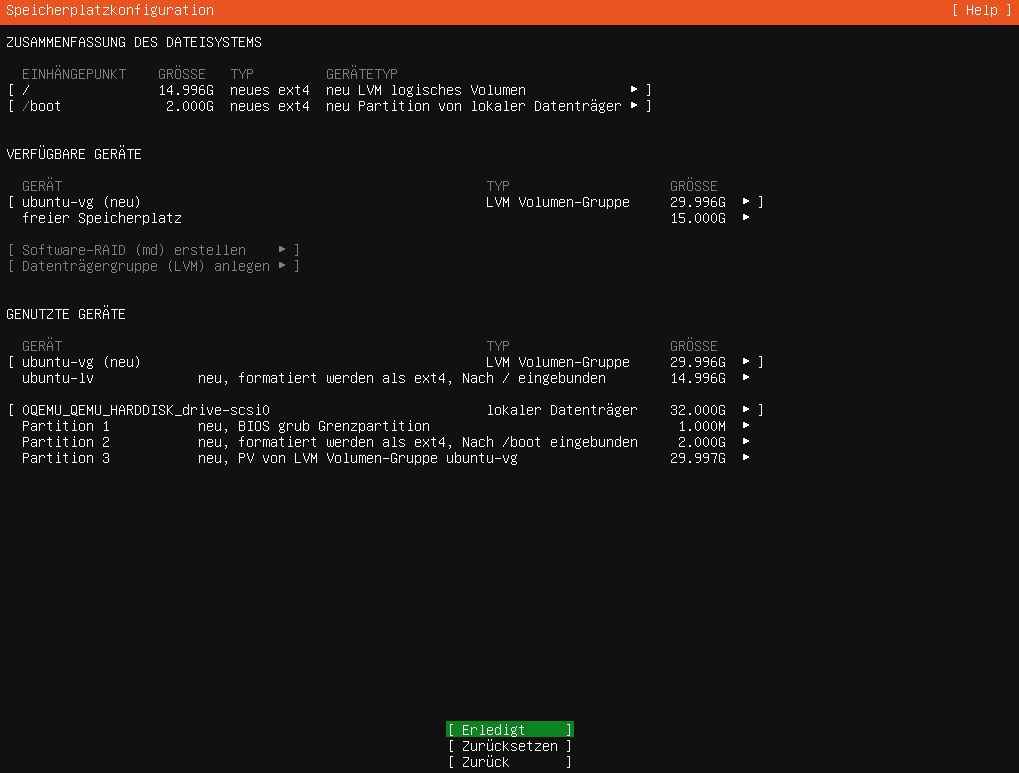
Dies müssen wir zur Sicherheit hier noch einmal bestätigen:

Nun können wir unserem Server einen Namen geben und die Zugangsdaten für den ersten Benutzer festlegen:
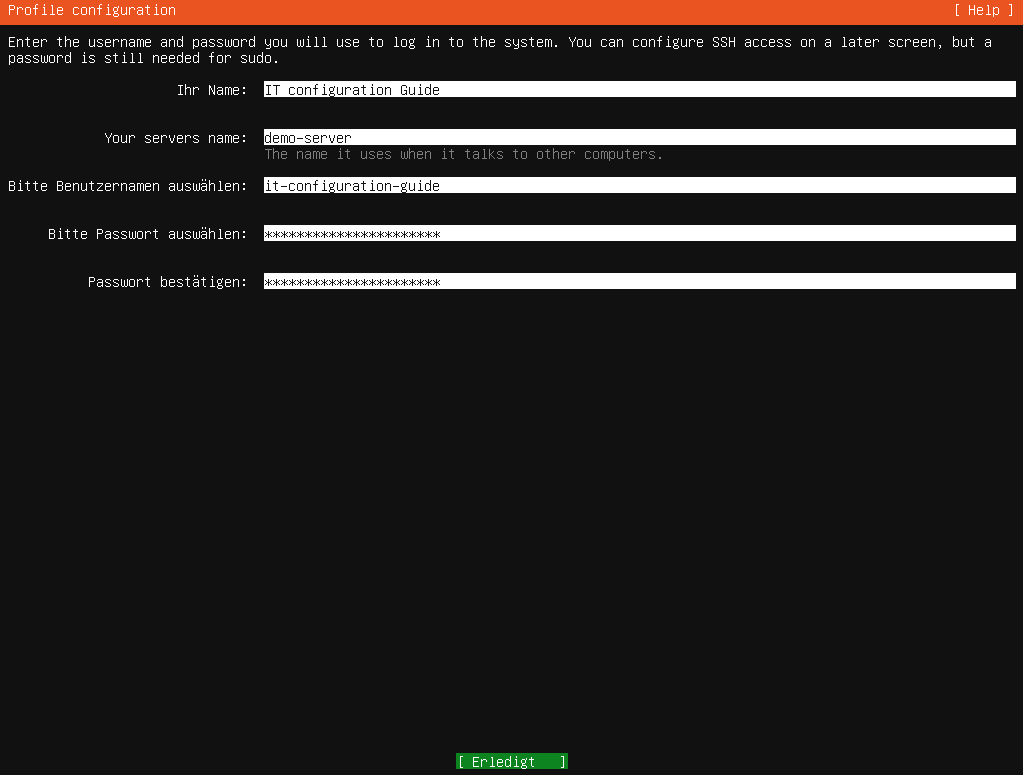
Anschließend werden wir noch gefragt, ob wir auf Ubuntu Pro upgraden wollen, was wir in diesem Fall überspringen:
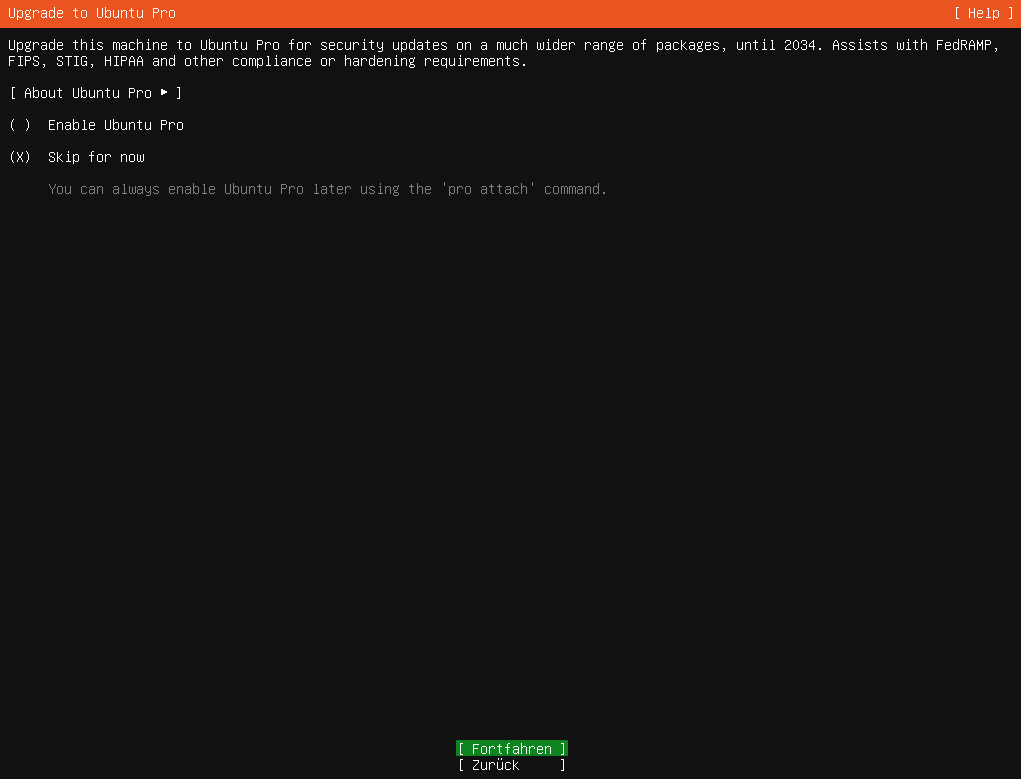
Danach wird uns angeboten, einen SSH-Server auf dem neuen Server mit zu installieren.
Das bietet sich an, da dadurch ein SSH Zugriff nach der Installation möglich ist:
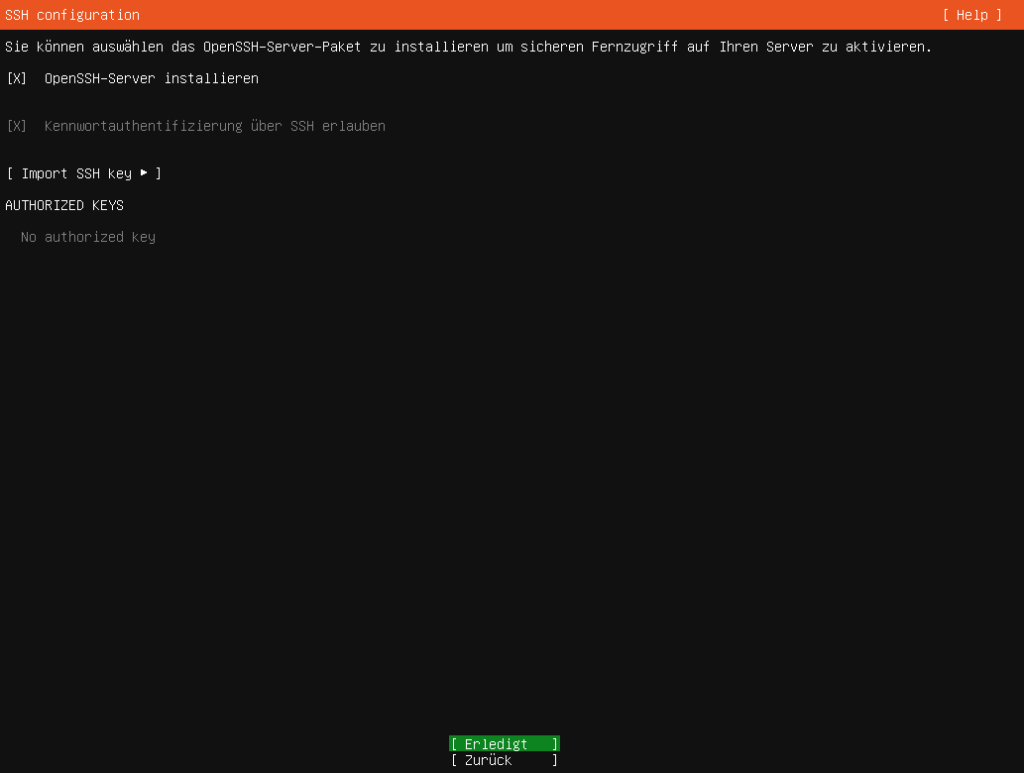
Im nächsten Punkt werden uns weitere Applikationen angeboten, die wir gleich mit installieren wollen.
In diesem Fall möchten wir keine der aufgeführten Programme mit installieren:
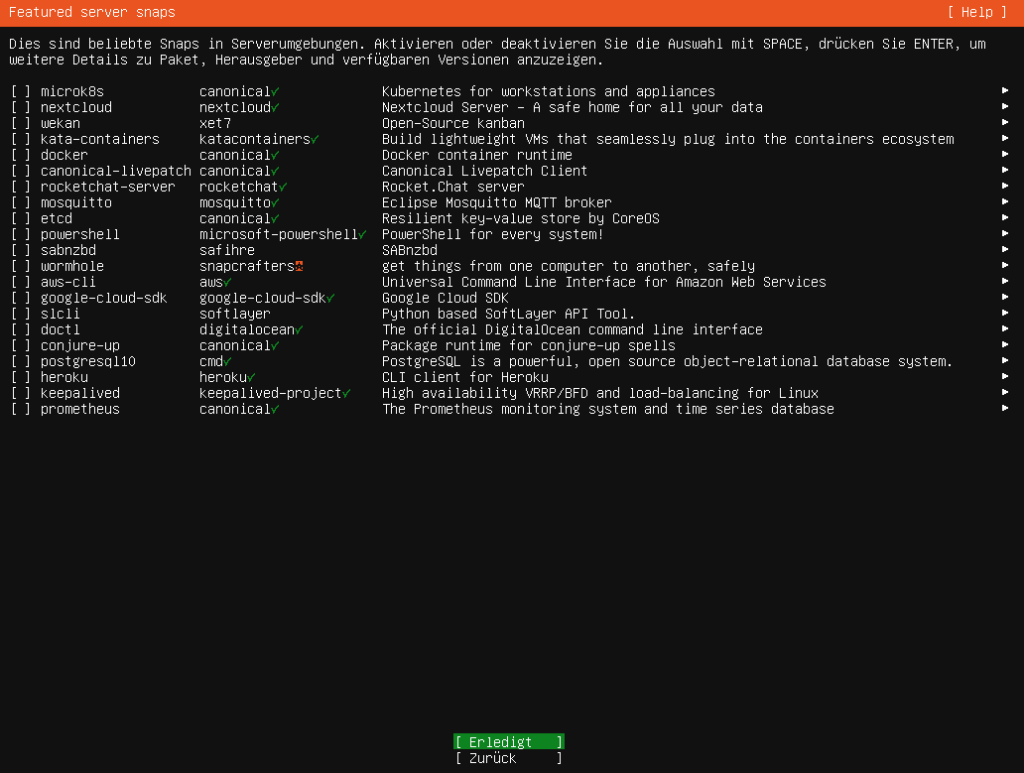
Zum Schluss wird Ubuntu Server auf dem Datenträger installiert.
Nach wenigen Minuten erscheint die Meldung, den Neustart durchzuführen. Dabei muss der Installationsdatenträger (ISO) entfernt werden.
Nach dem Neustart ist der Ubuntu Server fertig eingerichtet.
Eventuell könnten dich diese Themen auch interessieren:
-
Ubuntu Version updaten
Am Beispiel eines Ubuntu Server 20.04 auf Version 24.10 In dieser Anleitung wird das Update der Ubuntu Server Betriebsversion beschrieben. Damit wir nicht vor jeden Befehl der erhöhte Rechte benötigt „sudo“ schreiben müssen, wechseln wir für die Zeit, in der das Terminal-Fenster offen bleibt (bzw. wir am Server via SSH angemeldet sind) in den „superuser“-Modus….
-
Ubuntu Server installieren
In dieser Anleitung wird die Grundinstallation eines Ubuntu Servers beschrieben. Als erstes booten wir von dem Ubuntu Server ISO und starten die Installation: Anschließend wählen wir die gewünschte Sprache aus: Nun können wir unser Tastaturlayout auswählen: Hier müssen wir entscheiden, ob wir einen minimalisierten oder einen Standard Ubuntu Server installieren.Der größte Unterschied ist vermutlich, dass…
